Asus EEE PAD SLIDER SL101 User Manual [cz]
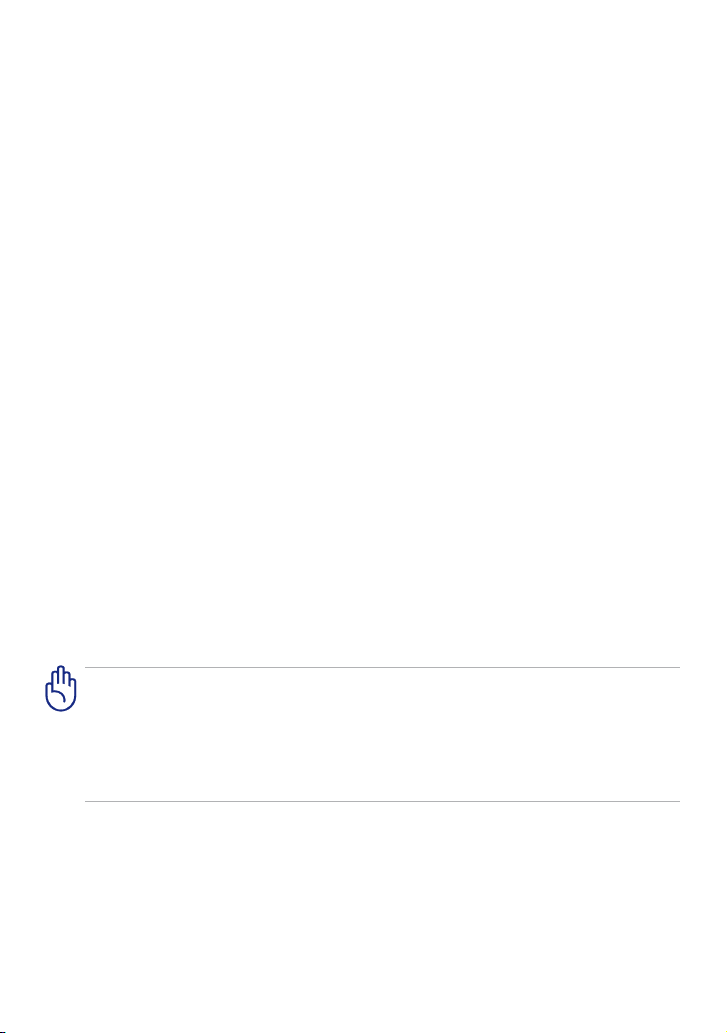
CZ6551
Eee Pad Uživatelská
příručka
SL101
Nabíjení vaší baterie
Chcete-li používat napájení na baterie, před odjezdem na dlouhý výlet určitě
plně nabijte vaši baterii a případné doplňkové baterie. Pamatujte že napájecí
adaptér nabíjí baterii, jen pokud je připojena k počítači a k napájecímu zdroji.
Nabíjení trvá mnohem déle, když se Eee Pad během nabíjení používá.
Před prvním použitím a v případě vybití je nezbytné baterii zcela nabít (8 hodin
nebo více), aby se prodloužila její životnost. Baterie dosáhne maximální kapacitu
poté, co se několikrát zcela nabije a vybije.
Letecká bezpečnostní opatření
Chcete-li používat Eee Pad v letadle, kontaktujte vaše aerolinky. Většina
aerolinek omezuje používání elektronických zařízení. Většina aerolinek dovoluje
použití elektroniky jen za letu, ale nikoliv během vzletu a přistání.
Existují tři hlavní typy bezpečnostních letištních zařízení: Rentgenové stroje
(používají se na věci položené na přepravní pásy, magnetické detektory
(používají se na lidi procházející přes bezpečnostní kontroly) a magnetické
hole (ruční přístroje se používají na lidi nebo jednotlivé předměty). Eee
Pad může procházet rentgenovými rámy na letištích. Chraňte jej ale před
magnetickými detektory a ručními detektory pro prohlídky osob.
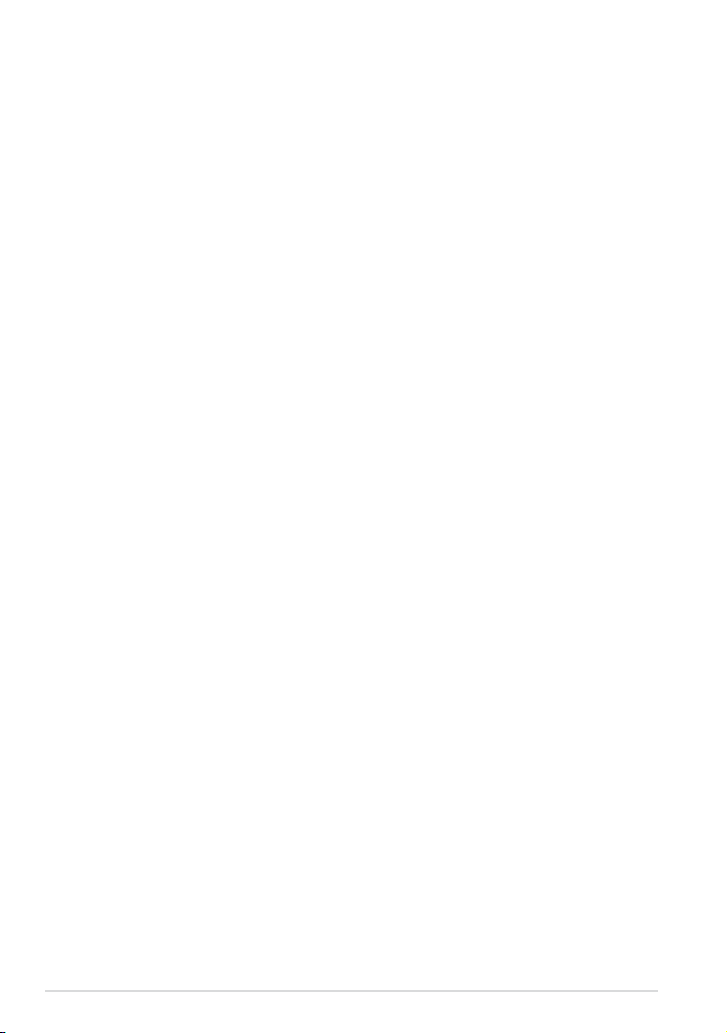
Obsah
Obsah ..................................................................................................................... 2
Obsah dodávky ................................................................................................... 4
Váš Eee Pad ........................................................................................................... 5
Instalace síťové zástrčky ..................................................................................8
Nabíjení Eee Pad ...............................................................................................10
Použití klávesnice Eee Pad ............................................................................11
Poznámka k přenášení Eee Pad ...................................................................12
Poznámka k používání GPS určování pozice. .........................................12
Klávesy se speciální funkcí ..........................................................................13
Základy .................................................................................................................14
Odemknutí zařízení Eee Pad .......................................................................14
Pracovní plocha ...............................................................................................14
Rychlé spouštění ASUS .................................................................................15
Ovládání dotykové obrazovky ...................................................................16
Správce souborů ...........................................................................................18
Market .............................................................................................................21
Nastavení ............................................................................................................22
Hudba ..................................................................................................................23
Obrázek ................................................................................................................24
Galerie .............................................................................................................24
Fotoaparát ........................................................................................................27
Pošta ...................................................................................................................28
E-mail .............................................................................................................28
Gmail
Čtení ...................................................................................................................31
MyLibrary .........................................................................................................31
Informace o poloze ..........................................................................................34
Místa a Mapy ..................................................................................................34
Práce s dokumenty ..........................................................................................35
Polaris® Oce .................................................................................................35
.............................................................................................................30
2
ASUS Eee Pad Uživatelská příručka
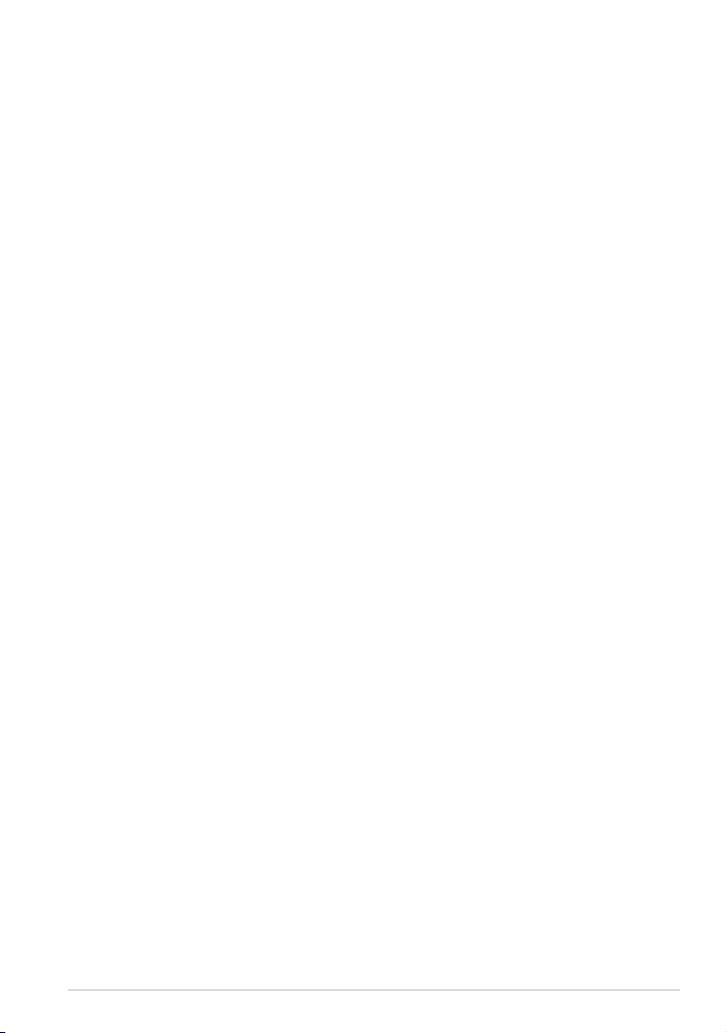
Sdílení ...................................................................................................................38
MyNet .............................................................................................................38
MyCloud ...........................................................................................................40
Eee Pad PC Suite (v počítači) ........................................................................47
MyDesktop PC Server....................................................................................47
ASUS Webstorage ...........................................................................................47
ASUS Sync .........................................................................................................48
Deklarace a prohlášení o bezpečnosti ......................................................50
Prohlášení Federální komise pro komunikaci ......................................50
Limity expozice RF vyzařování (SAR) .......................................................50
Předpisy IC .........................................................................................................51
Prohlášení o expozici vyzařování dle IC ..................................................51
Varovná značka CE .........................................................................................52
Požadavek na elektrickou bezpečnost....................................................52
Služba recyklace/zpětného odběru ASUS .............................................52
Informace o autorských právech ................................................................54
Omezení odpovědnosti .................................................................................54
ASUS Eee Pad Uživatelská příručka
3
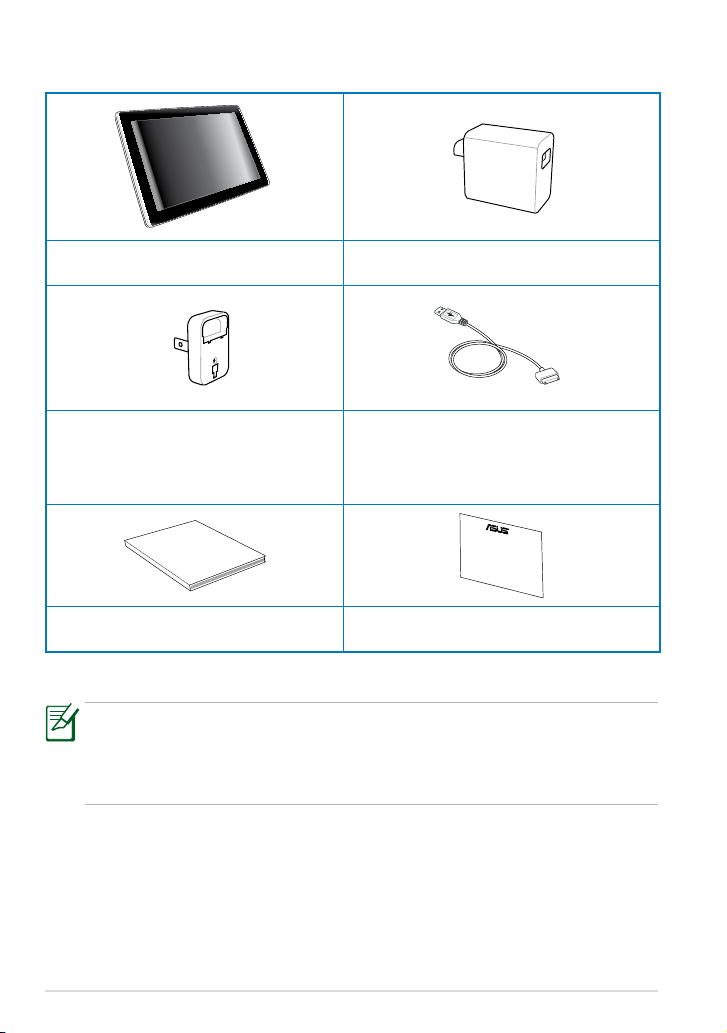
Obsah dodávky
User Manual
Eee Pad USB nabíječ
Napájecí konektor*
Uživatelská příručka Záruční list
• Pokud některá z položek chybí nebo je poškozena, kontaktujte
prodejce.
• Eee Pad může být vybaven nabíječem s různými konektory, podle typu
zásuvky v zemi, kde byl zakoupen.
4
Kabel mezi dokovacím konektorem a
USB nabíječem
ASUS Eee Pad Uživatelská příručka
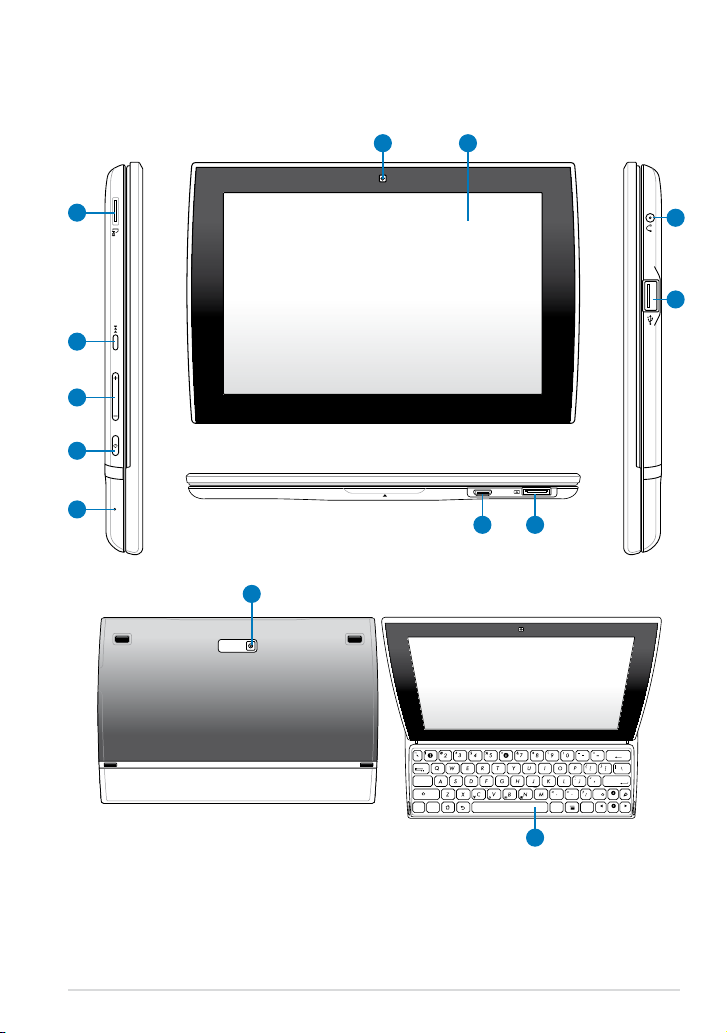
Váš Eee Pad
HDMI
Home
PgDp
PgUp
End
Enter
Backspace
Tab
Caps Lock
Shift
Shift
Ctrl
Ctrl
Alt
Fn
6
1
7
12
13
2
3
4
5
8 9
10
ASUS Eee Pad Uživatelská příručka
11
5
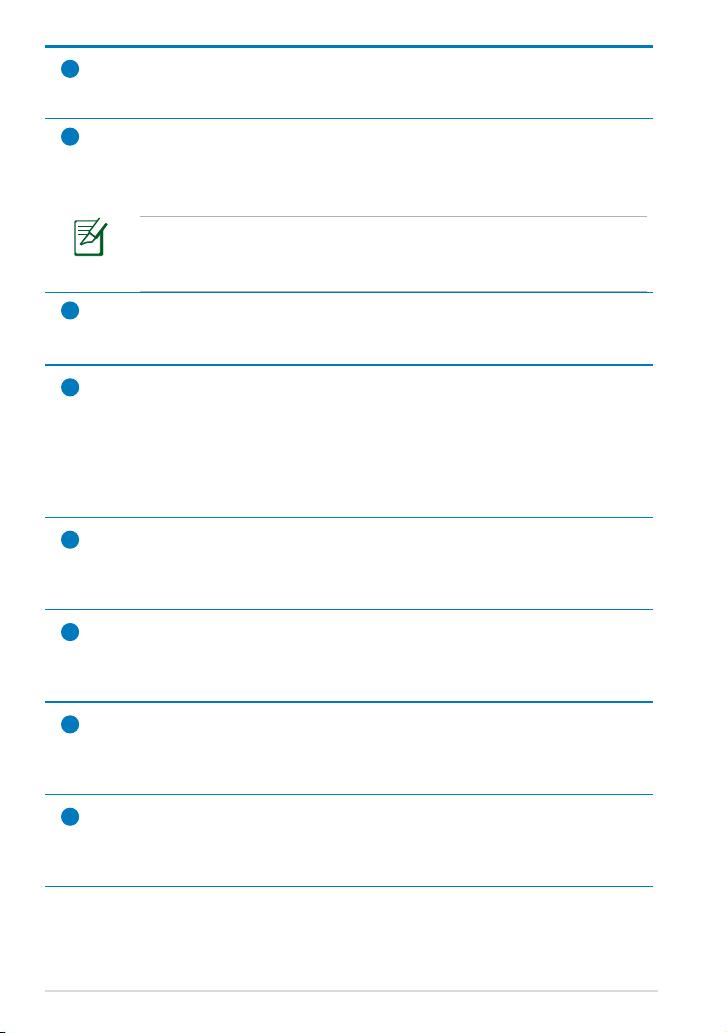
Slot pro kartu Micro SD
1
Do tohoto slotu zasuňte kartu Micro SD.
2
Tlačítko Reset
Pokud systém přestane reagovat, stiskem tohoto tlačítka vynutíte
restartování Eee Pad.
Vynucení vypnutí systému může vést ke ztrátě dat. Zkontrolujte
svá data, aby jste zajistili, že nedojde ke ztrátě. Silně doporučujeme
důležitá data pravidelně zálohovat.
3
Tlačítko hlasitosti
Stiskem tlačítka zvýšíte nebo snížíte hlasitost systému.
Vypínač
4
Tlačítkem napájení zapnete/vypnete Eee Pad. Eee Pad zapnete stiskem a
podržením tlačítka napájení po dobu 4 sekund. Když je Eee Pad zapnut,
stiskem tlačítka jej přepnete do režimu spánku nebo probudíte z režimu
spánku. Stisknutím a přidržením tlačítka na 0,5 sekundy zobrazte
dialogové okno vypnutí.
Mikrofon (integrovaný)
5
Integrovaný monofonní mikrofon lze používat při videokonferencích,
při vyprávění nebo k jednoduchým zvukovým nahrávkám.
Zabudovaná přední kamera
6
Zabudovaná kamera umožňuje fotografování, natáčení videa,
videohovory a další interaktivní aplikace.
Dotyková obrazovka
7
Dotyková obrazovka umožňuje ovládání Eee Pad současným dotykem
až deseti prstů.
Port mini HDMI
8
Připojením kabelu s konektorem mini HDMI můžete přenášet zvuk a
obraz s vysokým rozlišením (HDMI).
6
ASUS Eee Pad Uživatelská příručka
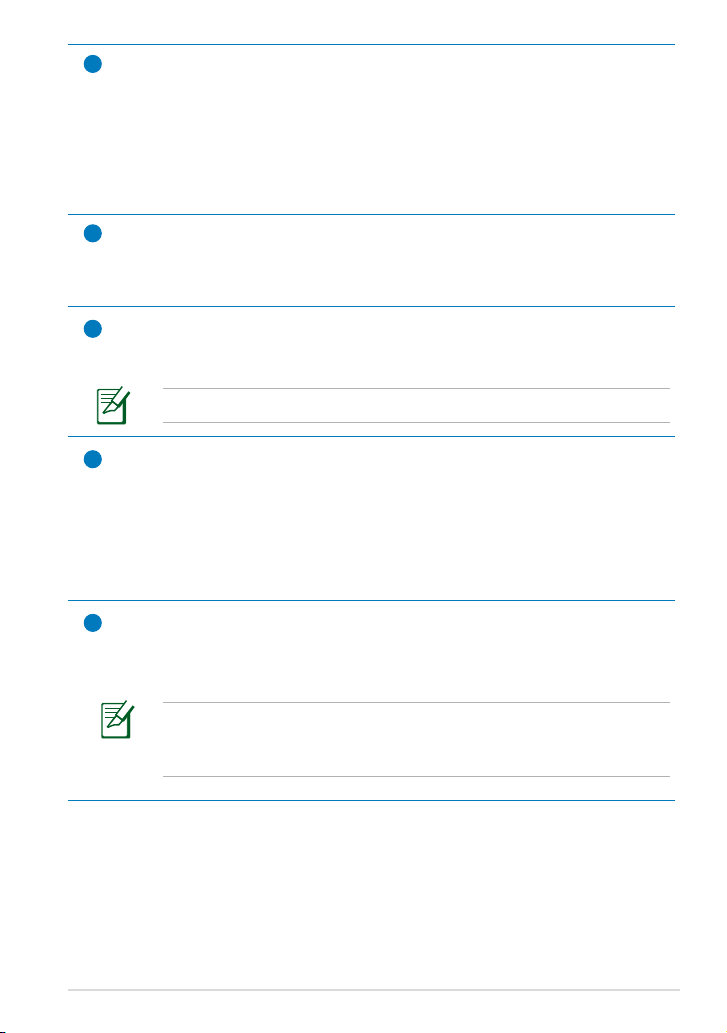
9
Dokovací konektor
• Zasuňte
USB kabel s dokovacím konektorem do USB nabíječky a
poté připojením kabelu do tohoto portu připojte napájení Eee
Pad, což umožní nabití zabudované baterie.
• Pokud chcete přenášet data, připojte k Eee Pad jeden konec
kabelu dokovacího konektoru a druhý USB konec připojte k
počítači (přenosnému nebo stolnímu).
10
Zabudovaná zadní kamera
Zabudovaná kamera umožňuje fotografování, natáčení videa,
videohovory a další interaktivní aplikace.
Klávesnice
11
Klávesnice nabízí příjemnou hloubku stisku kláves a poskytuje dostatek
prostoru na opření obou rukou.
Klávesnice se v jednotlivých oblastech liší.
Výstup pro sluchátka/vstup pro mikrofon
12
Stereofonní kombinovaný konektor (3,5 mm) umožňuje připojení
sluchátek nebo reproduktorů s vlastním zesilovačem. Připojením
konektoru se automaticky vypne zabudovaný reproduktor.
Zdířka mikrofonního vstupu podporuje POUZE mikrofon se
sluchátky.
USB Port (2.0)
13
Port USB (Universal Serial Bus) je kompatibilní se zařízeními standardu
USB 2.0 i USB 1.1, jako jsou klávesnice, polohovací zařízení, ashdisk a
pevné disky.
Nabíjení přes USB: Pokud Eee Pad připojíte k USB portu počítače,
bude se Eee Pad nabíjet pouze když je v režimu spánku (vypnutý
displej) nebo úplně vypnutý.
ASUS Eee Pad Uživatelská příručka
7
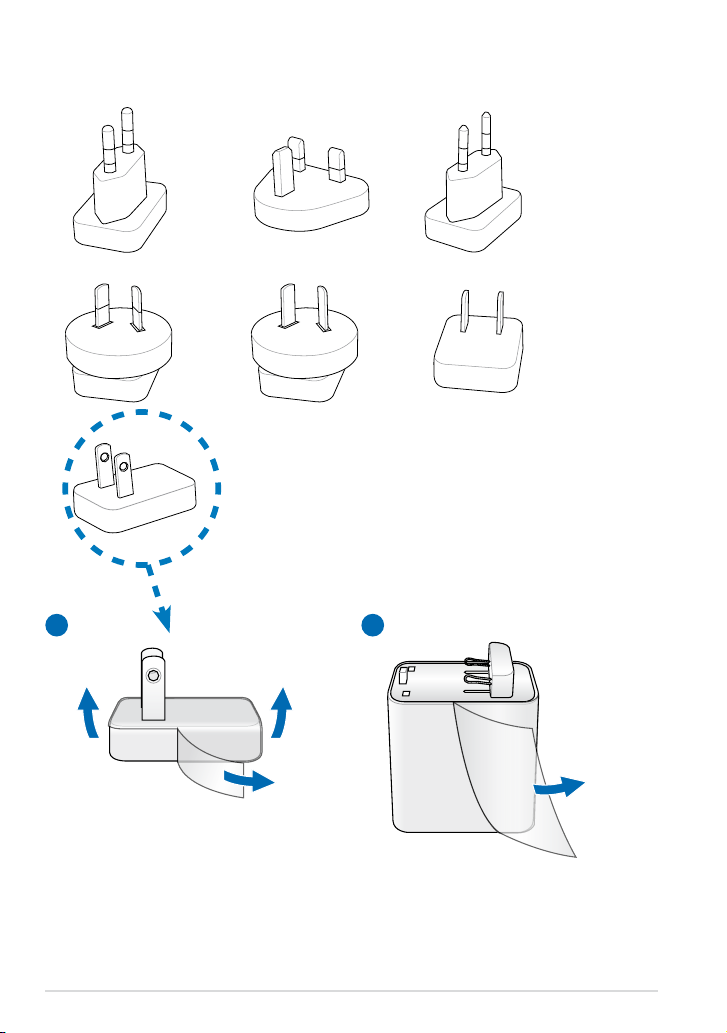
Instalace síťové zástrčky
1 2
8
ASUS Eee Pad Uživatelská příručka
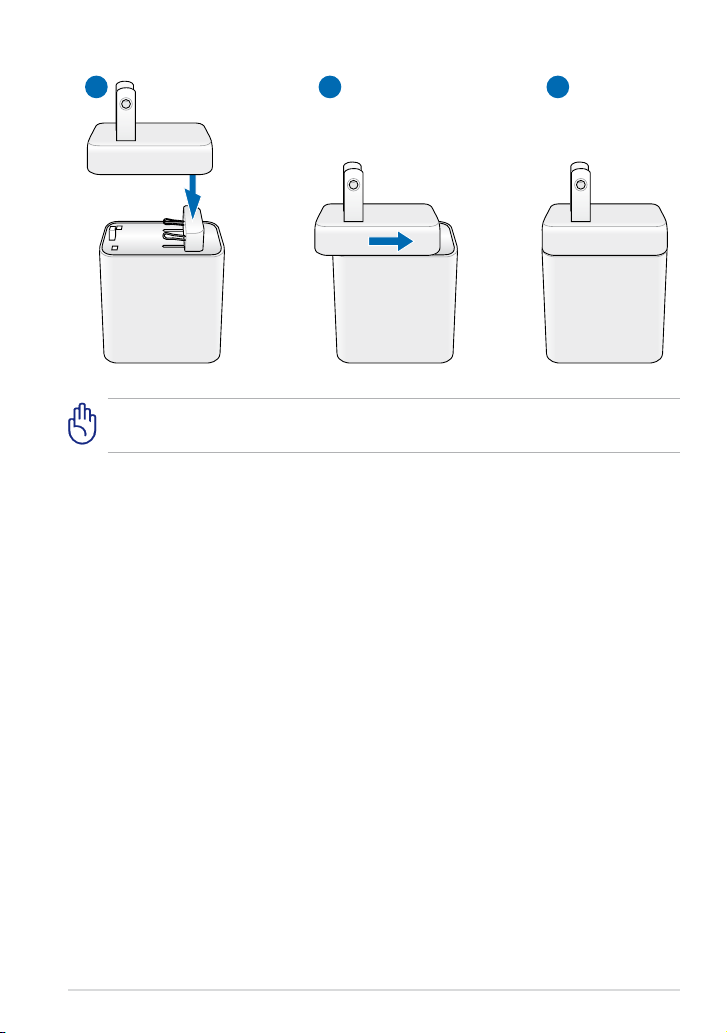
3 4 5
Sejměte ochranné fólie ze zástrčky, adaptéru a USB kabelu před nabíjením
Eee Padu, jinak by to mohlo být nebezpečné.
ASUS Eee Pad Uživatelská příručka
9
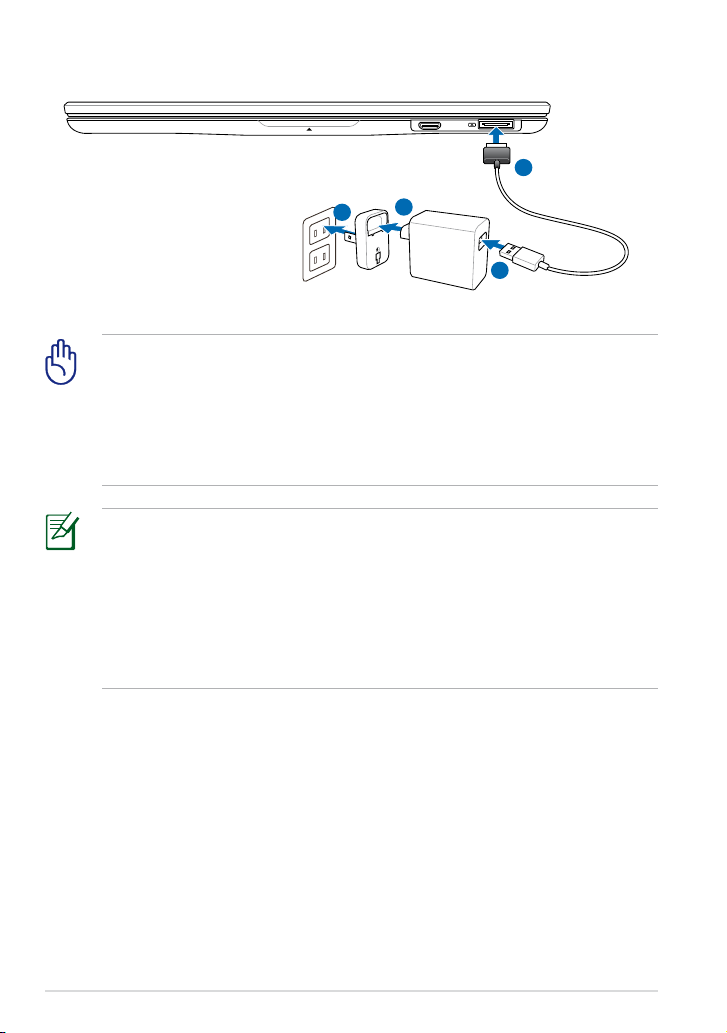
HDMI
4
1
2
3
Nabíjení Eee Pad
• Používejte pouze napájecí adaptér přibalený k zařízení. Použitím
jiného adaptéru můžete zařízení poškodit.
• Eee Pad nejlépe nabijete přiloženým adaptérem a napájecí USB
šňůrou k připojení do elektrické zásuvky.
• Vstupní napětí napájecího adaptéru je 100V – 240 Vstř, výstupní
napětí je 15 V, 1,2 A.
• V zájmu prodloužení životnosti baterie ji před prvním použitím
nabíjejte 8 hodin a později ji nabíjejte až po úplném vybití.
• Zařízení TF101 lze nabít přes port USB počítače, jen když je v režimu
spánku (vypnutá obrazovka) nebo vypnuté.
• Nabíjení prostřednictvím portu USB může trvat déle.
• Pokud počítač neposkytuje dostatečnou energii pro nabití zařízení
Eee Pad, použijte elektrickou zásuvku.
10
ASUS Eee Pad Uživatelská příručka
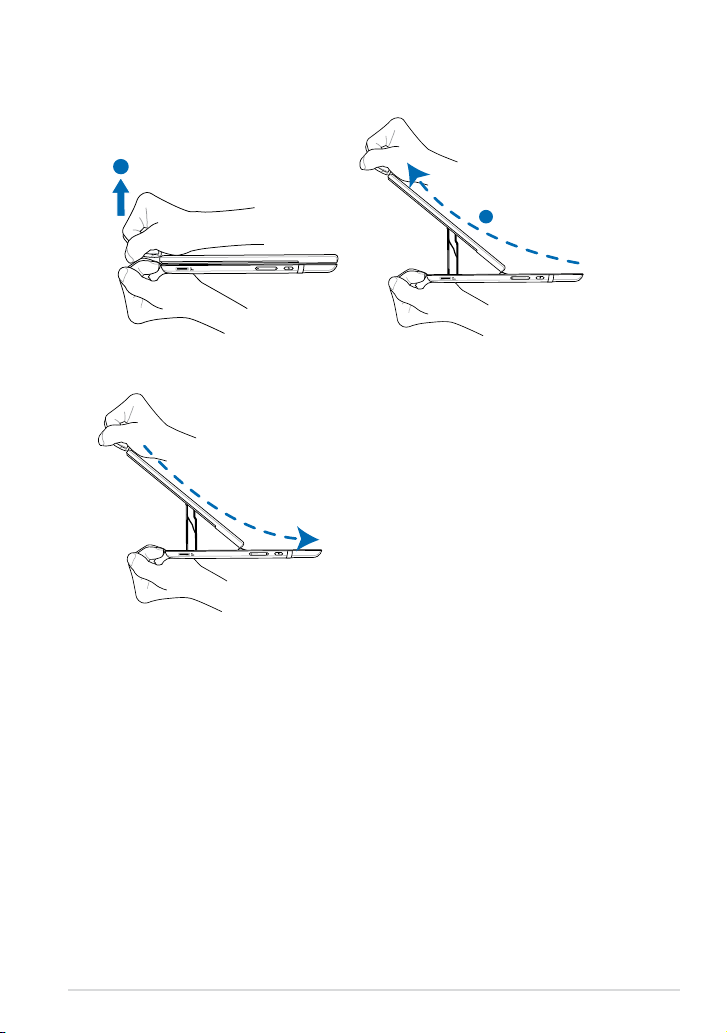
Použití klávesnice Eee Pad
2
1
1
2
1
Klávesnici otevřete podle následujících pokynů.
Klávesnici zavřete podle následujících pokynů.
ASUS Eee Pad Uživatelská příručka
11
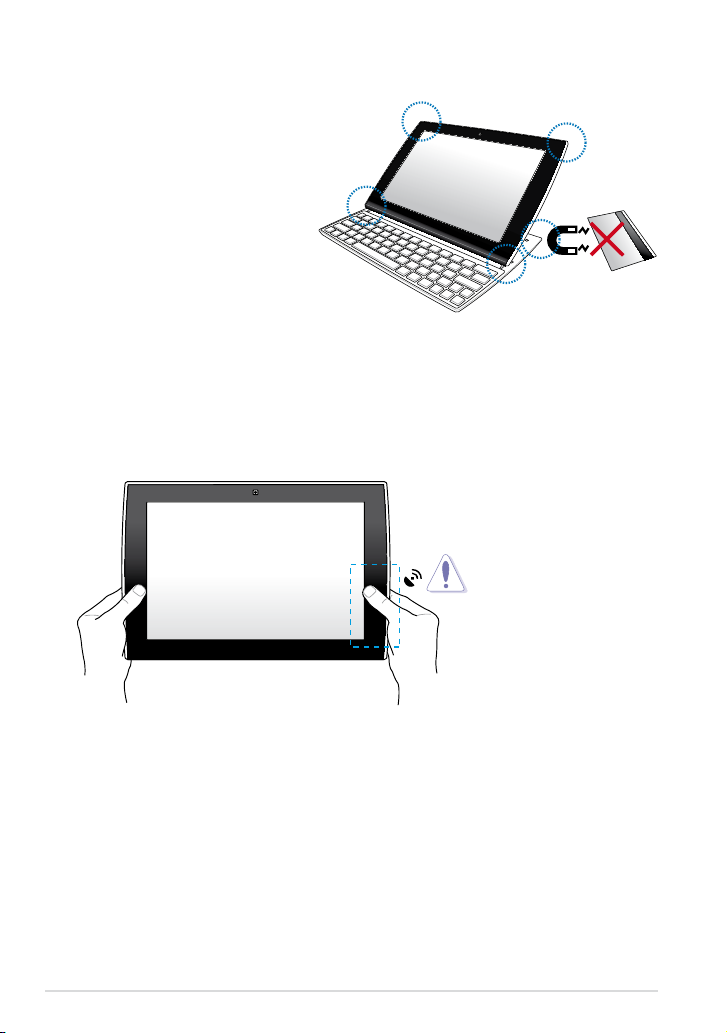
Poznámka k přenášení Eee Pad
K zajištění stability při složení
Eee Pad slouží magnety. Při
přenášení Eee Pad v tašce
nepřibližujte k místům
vyznačeným na obrázku karty
s magnetickými proužky,
například kreditní nebo
telefonní, aby nedošlo ke
ztrátě dat.
Poznámka k používání GPS určování pozice.
Obrázek níže zobrazuje umístění zabudované GPS antény.Při používání
aplikací vyžadujících GPS určování pozice, vyhněte se držení zařízení v místě
uložení GPS antény, aby nebyl signál GPS stíněn.
12
ASUS Eee Pad Uživatelská příručka
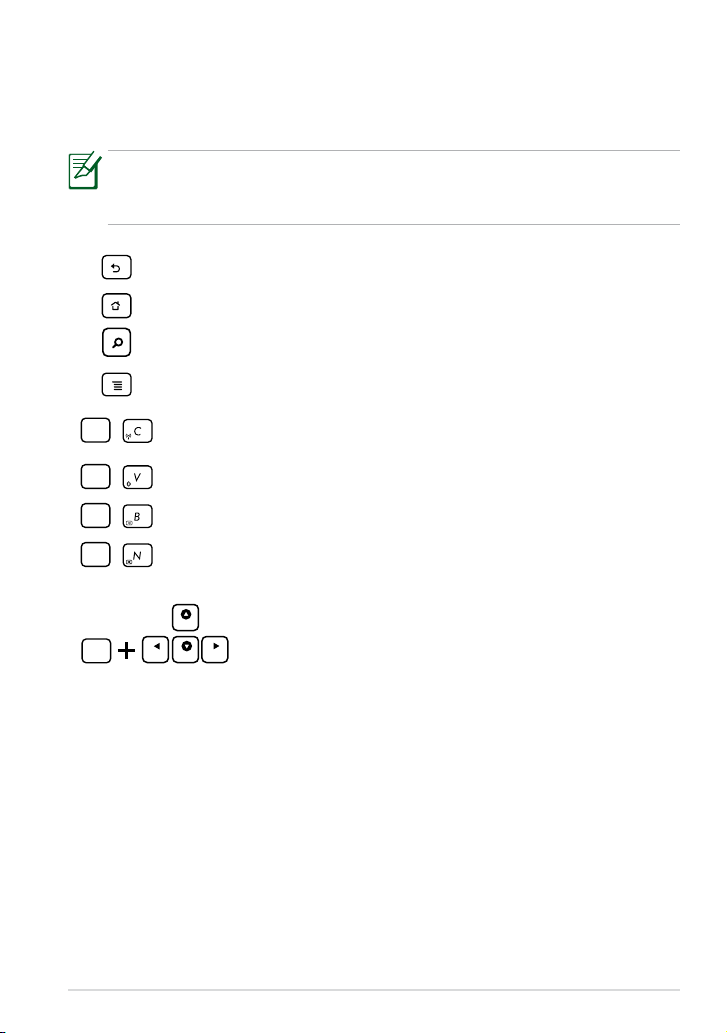
Klávesy se speciální funkcí
Fn
Fn
Fn
Fn
Home
PgDp
PgUp
End
Fn
Následují denice horkých kláves na klávesnici Eee Padu. Některé příkazy
mohou fungovat samostatně a jiné je třeba použít ve spojení s funkční
klávesou <Fn>.
Umístění horkých kláves na funkčních klávesách se může lišit podle
modelu, ale funkce by měly být stejné. Kdykoliv umístění vašich horkých
kláves neodpovídá příručce, řiďte se podle ikon.
Návrat na předchozí stranu nebo opuštění aktuální aplikace.
Zobrazit Pracovní plochu.
Spustit Hledání
Zobrazit menu aplikací.
Slouží k ZAPNUTÍ nebo VYPNUTÍ interního bezdrátového
přijímače.
Slouží k ZAPNUTÍ nebo VYPNUTÍ interního rozhraní Bluetooth.
Sníží jas displeje.
Zvýší jas displeje.
Kombinací klávesy <Fn> a kláves se šipkami se můžete
posouvat nahoru a dolů nebo přeskočit na konec nebo
ASUS Eee Pad Uživatelská příručka
13
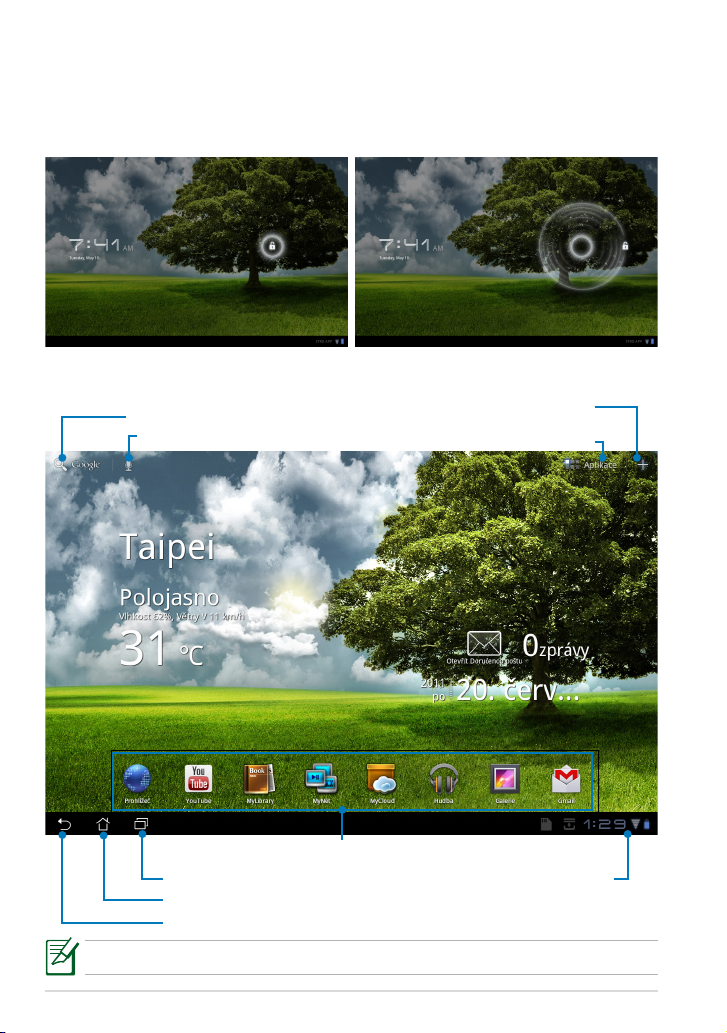
Základy
Odemknutí zařízení Eee Pad
Eee Pad odemknete klepnutím na zámek a přetažením mimo kroužek.
Pracovní plocha
Otevřít textové vyhledávání Google
Otevřít hlasové vyhledávání Google
Zkratky
Zobrazit poslední aplikace
Domů (pracovní plocha)
Návrat na předchozí obrazovku
Pracovní plocha se může aktualizovat a měnit s novými verzemi Android OS.
Otevřít nabídku Aplikace
Přizpůsobit
pracovní plochu
Oznamovací oblast a
nastavení
14
ASUS Eee Pad Uživatelská příručka
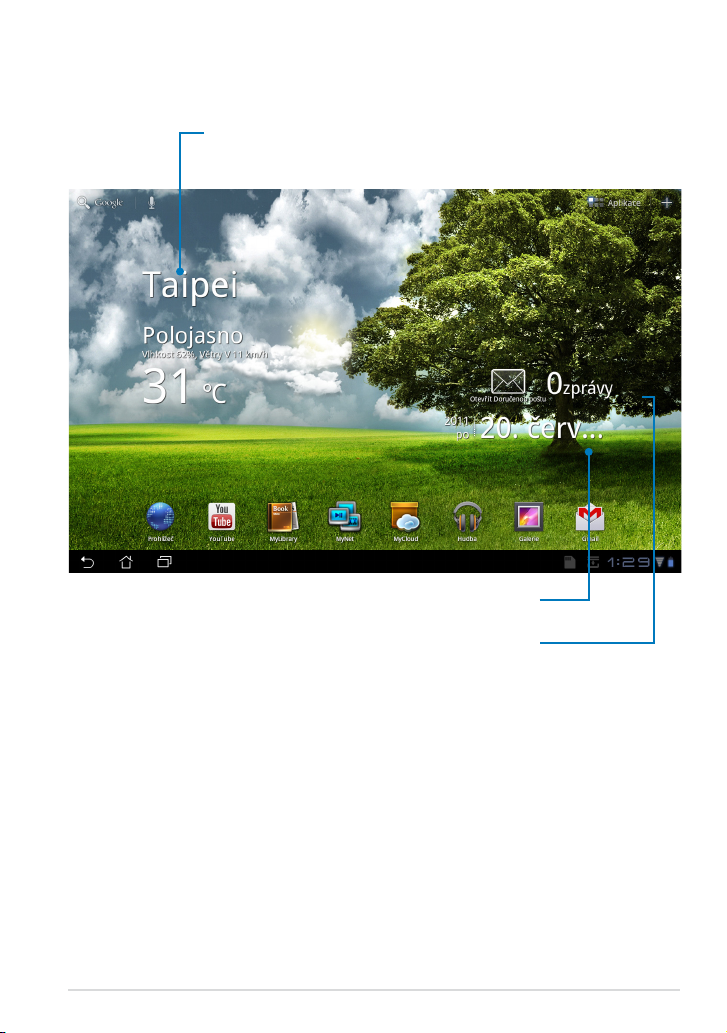
Rychlé spouštění ASUS
Zobrazuje místní informace o počasí. Klepnutím můžete
upravit nastavení widgetu počasí, jako je místo a
frekvence aktualizací.
Zobrazuje e-mailovou schránku. Klepnutím
zahájíte počáteční konguraci e-mailu. Poté
můžete po klepnutí zobrazit nepřečtené zprávy v
Zobrazení místního data
e-mailové schránce.
ASUS Eee Pad Uživatelská příručka
15
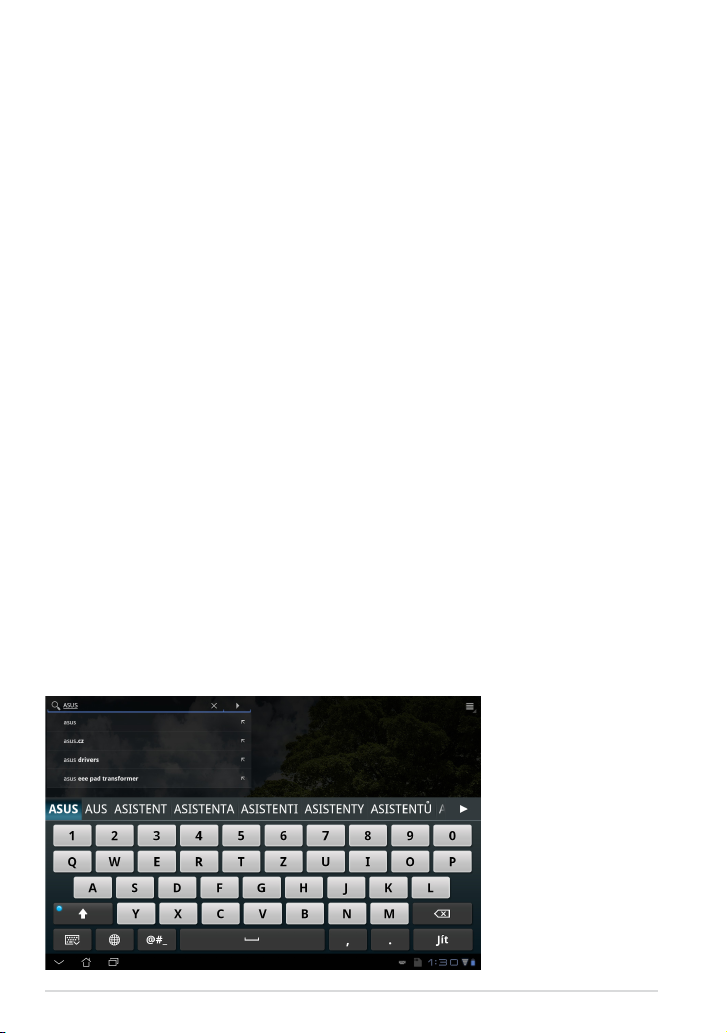
Ovládání dotykové obrazovky
Klepnutí
Klepnutím na dotykový panel můžete vybrat zvolenou položku nebo aktivovat
aplikaci.
Poklepání
Poklepáním na Správce souborů (File Manager) můžete otevřít zvolený
soubor.
Dlouhé stisknutí
• Po dlouhém stisknutí můžete přesunout aplikaci nebo její zkratku na jinou
pracovní plochu.
• Po dlouhém stisknutí zvoleného souboru ve Správci souborů (File Manager)
se zobrazí nabídka Kopírovat (Copy), Vyjmout (Cut), Přejmenovat
(Rename) nebo Odstranit (Delete) daný soubor.
Pomocí tužky v pravém horním rohu můžete Kopírovat (Copy), Vyjmout (Cut),
nebo Odstranit (Delete) několik souborů současně.
Zmenšení/Zvětšení
Dvěma prsty můžete v Galerii (Gallery) táhnout od sebe nebo k sobě, když
chcete oddálit nebo přiblížit zobrazení.
Listování
Přejetím přes obrazovku jedním prstem můžete oběma směry procházet různé
plochy nebo obrázky v Galerii (Gallery).
Zadávání, vložení, výběr a kopírování textu
Když otevřete textový procesor k úpravě dokumentů nebo přejdete do
adresového řádku ve webovém prohlížeči, zobrazí se klávesnice.
16
ASUS Eee Pad Uživatelská příručka
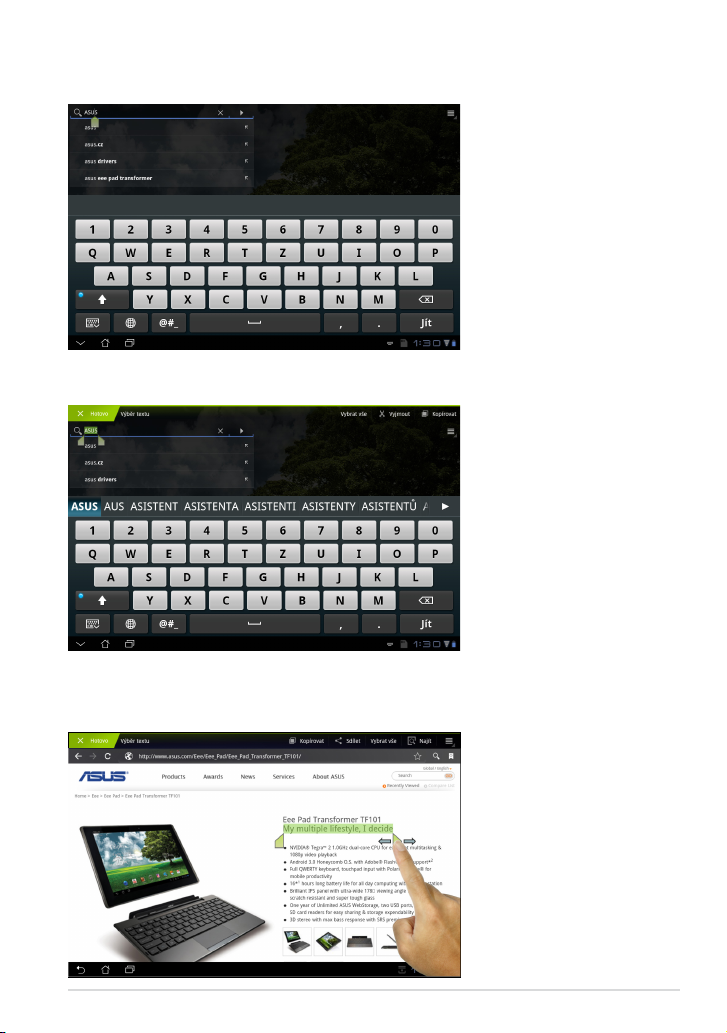
Když klepnete na právě zadaný text, zobrazí se značka, která označuje místo
vložení. Posuňte značku na místo, kam chcete vložit písmeno nebo slovo.
Poklepáním nebo podržením můžete zvolený text vyjmout nebo kopírovat.
Posunutím značek výběru můžete označit delší nebo kratší úsek textu.
Když stisknete nebo klepnete na text na webové stránce, zobrazí se nahoře
nástrojová lišta. Nabídne vám možnost výběr kopírovat, sdílet, označit, najít v
textu nebo vyhledat na webu.
ASUS Eee Pad Uživatelská příručka
17
